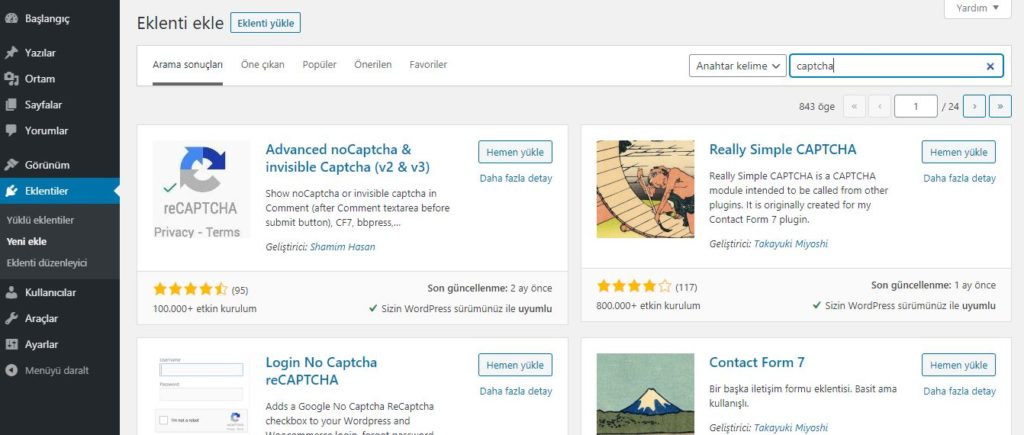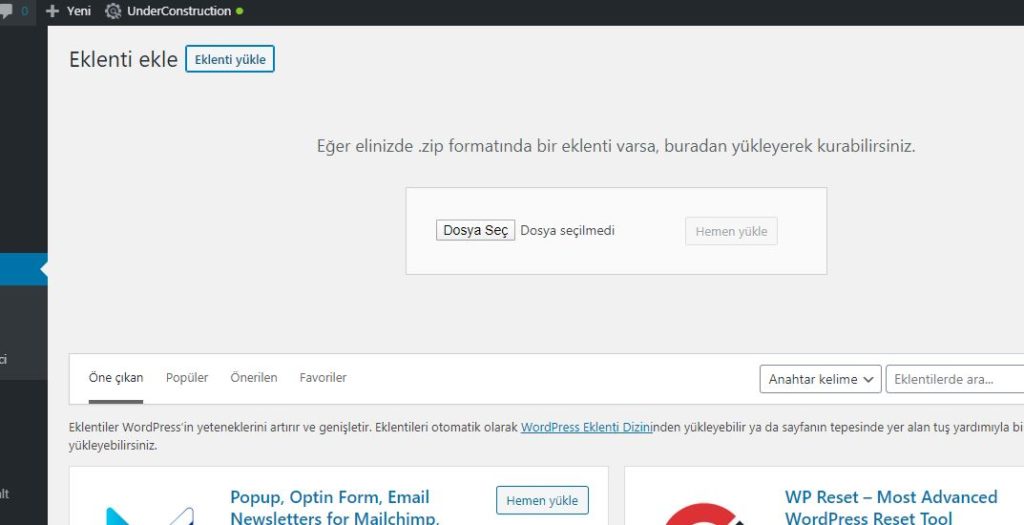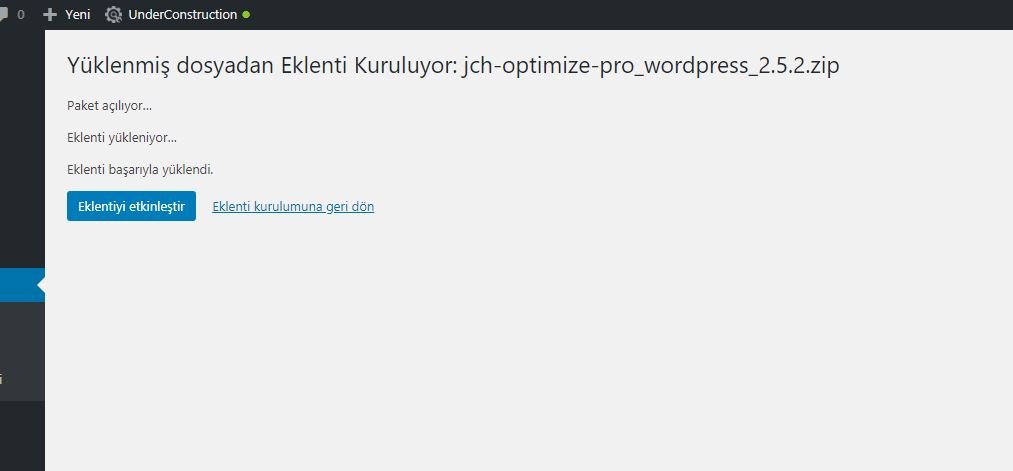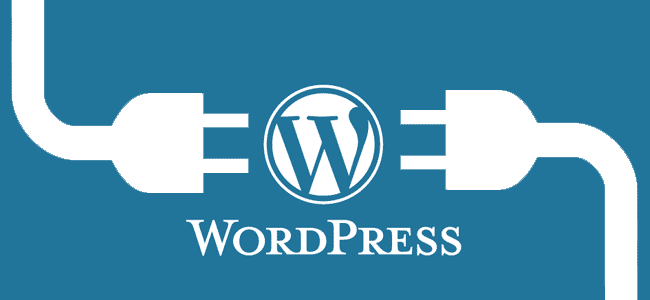
WordPress Eklenti Yükleme Nasıl Yapılır – WordPress Eklentisi Nasıl Yüklenir – Yeni Başlayanlar İçin Adım Adım Uygulama Rehberi
Hayalini kurduğunuz sitenizi kurdunuz, herşey hazır! Ama henüz bilmeniz gereken bir kaç bir şey daha var. WordPress tabanlı bir siteye sahip olan herkesin bilmesi gereken ilk konu; WordPress eklentilerinin nasıl yükleneceğini ve bu eklentilerle neler yapılabileceğidir. Eklentiler (plugins), WordPress tabanlı sitenize galeri, slayt gösterisi vb. gibi özellikler eklemenizi sağlar.
Her geçen yıl daha da gelişen WordPress için hali hazırda ücretsiz ve ücretli olmak üzere her beklentinizi karşılayabilecek binlerce eklenti var. Bu adım adım kılavuzda WordPress Eklenti Yükleme Nasıl Yapılır, WordPress tabanlı sitenize sorunsuz bir şekilde nasıl eklenti yüklerseniz onu anlatacağız.
Fakat başlamadan önce bir uyarı yapmak istiyoruz: Şayet siteniz WordPress.com tabanlı bir site ise eklenti yükleyemezsiniz. WordPress.com’un kısıtlı erişim vermesi dolasıyla eklenti yükleme kısmı maalesef aktif değildir ve Premium planlarına geçmediğiniz sürece WordPress.com’a eklentiler yükleyemezsiniz.
WordPress’in sınırsız nimetlerinden faydalanmak için hostingine sizin erişiminiz olduğu wordpress.org üzerinden tamamen bedava olarak WordPress kurduğunuz bir siteniz olmalıdır.
WordPress Eklenti Yükleme Nasıl Yapılır
Bu blog yazımızda sizin için üç farklı yöntemi inceledik. Bunlar sırasıyla:
Admin Paneli Üzerinden WordPress Eklentisi Yüklemek
ZIP dosyası ile WordPress eklentisi yüklemek
FTP kullanarak bir WordPress eklentisini manuel olarak yüklemek
WordPress Paneli Üzerinden Arama Yaparak Bir WordPress Eklentisi Yüklemek
Bir WordPress eklentisi kurmanın en kolay yolu tıpkı appstore gibi veya playstore gibi işinize yarayan birçok küçük programı (plugin- eklenti) bulabileceğiniz eklenti aramasını kullanmak olacaktır. Bu seçeneğin tek dezavantajı, WordPress eklenti dizininin yalnızca ücretsiz eklentilerle sınırlı olmasıdır ama merak etmeyin: Ücretsiz eklentilerle bile harika işler çıkartabilirsiniz. Mesela bu yazıyı okuduğunuz bu sitede kullanılan ücretli eklentisi sayısı : 0 (sıfır)
Yapmanız gereken ilk şey WordPress yönetici alanınıza gidip (wp-admin) ve Eklentiler »Yeni Ekle‘yi tıklamak.
Örnekte sitenize spam yani istenmeyen yorumları engelleyebilecek Google Captcha kullanabileceğiniz eklentileri aradık. Görüntüde gördüğünüz gibi captcha aramasını yaptığımızda ilgili eklentiler sonuçlarda çıktı. Yukarıdaki ekran görüntüsündekine benzer bir ekran göreceksiniz. Eklentiyi, yaptığımız gibi eklenti adını veya aradığınız özelliği yazarak bulun.
Sizin için en uygun eklentiyi seçebilirsiniz. Aramamızda örnek olarak Advanced noCaptcha & invisible Captcha (v2 & v3) eklentisini kurulumu yapacağız. “Hemen Yükle” butonuna tıklayarak işlemi gerçekleştiriyoruz.
WordPress şimdi sizin için eklentiyi indirip kuracak. Bundan sonra, eklentiyi etkinleştirmek veya eklenti yükleyicisine geri dönmek için bir bağlantı içeren onay mesajı göreceksiniz.
Sitenize bir WordPress eklentisi yüklediniz. Peki herşey bu kadar mı? Tabii ki hayır. Yüklediğiniz eklentiyi etkinleştirmedikçe çalışmayacaktır. Bu yüzden devam edin ve eklentiyi WordPress sitenizde etkinleştirmek için eklentiyi “Ektinleştir” bağlantısını tıklayın.
İşte hepsi bu kadar, ilk WordPress eklentinizi başarıyla yüklediniz. Tebrikler!
Bir sonraki aşama eklenti ayarlarını yapılandırmak. Bu ayarlar, her eklenti için değişiklik gösterdiğinden, bu yazımızda bu ayarlardan bahsetmeyeceğiz.
ZIP dosyası ile WordPress eklentisi yüklemek
Ücretli (Premium ve Pro) WordPress eklentileri WordPress eklenti dizininde listelenmemektedir. Yani normal arama moduyla bu eklentilere ulaşamazsınız. Bu tarz Premium ve Pro eklentileri ilgili sitelerde üyelik oluşturup ücretini ödedikten sonra .zip formatında satın alabilirsiniz.
Bu nedenle WordPress, bu tür eklentileri yüklemek için “Eklenti Yükleme” denilen yöntemle yüklemek gerekmektedir.
Sahip olduğunuz .zip dosyasını Wp-admin panelinde Eklentiler/Yeni Ekle/Eklenti Yükle alanındaki yükleme seçeneğini kullanarak yükleyebilirsiniz.
.zip dosyasını bilgisayarınıza indirdikten sonra sırasıyla takip edeceğiniz yol olan Eklentiler/Yeni Ekle/Eklenti Yükle adıma geldikten sonra burada dosya seç düğmesine tıklamanız ve bilgisayarınıza daha önce indirdiğiniz eklenti dosyasını seçmeniz gerekiyor.
Dosyayı seçtikten sonra, “Hemen yükle” düğmesine tıklamanız gerekir.
WordPress şimdi eklenti dosyasını bilgisayarınızdan sizin için yükleyecektir. Kurulum tamamlandıktan sonra böyle bir onay mesajı göreceksiniz.
Yüklendikten sonra, eklentiyi kullanmaya başlamak için “Eklentiyi etkinleştir” bağlantısını tıklamanız gerekecektir.
Ayarları ihtiyaçlarınıza uyacak şekilde yapılandırmanız gerektiğinden ve her eklentinin kendine özel ayarları olduğundan dolayı bu yazımızda bu ayarlamalardan bahsetmeyeceğiz.
FTP kullanarak bir WordPress Eklentisini Manuel Olarak Yükleme
Bazı durumlarda, WordPress hosting sağlayıcınızın yönetici alanından eklenti yüklemeyi sınırlayabilecek dosya kısıtlamaları olabilir veya sahip olduğunuz .zip dosyasının boyutunun büyük olması sebebiyle wordpress admin paneli üzerinden bu yüklemeyi gerçekleştiremeyebilirsiniz.
Bu durumda, en iyi seçeneğiniz eklentiyi FTP kullanarak manuel olarak kurmaktır.
FTP üzerinden eklenti yüklemek, WordPress’e yeni başlayanlar için zor bir yöntem olup biraz kafa karıştırıcı olabilir.
Hosting dosyalarınıza FTP üzerinden erişeceğiniz için FTP kullanıcı adınız ve şifrenizi bilmeniz gerek. Eğer bu bilgilere henüz sahip değilseniz sitenizin hosting sağlayıcısından bu bilgileri isteyebilirsiniz.
Dikkat: Yazının bundan sonraki kısmı FTP erişim bilgilerine sahip olup, bir FTP programı olan Filezilla programı ile hostunuza FTP erişimi yaptıktan sonra uygulayacağınız adımları anlatmaktadır.
Adım adım yapacaklarınız:
Sahip olduğunuz eklentinin (zip dosyası) öncelikle bilgisayarınıza çıkartın.
Eklentinin zip dosyasını çıkarmak (extract) aynı isme sahip yeni bir klasör oluşturacaktır ve bu klasör, FTP üzerinden web sitenize manuel olarak yüklemeniz gereken klasördür.
Bilgisayarınıza kurmuş olduğunuz Filezilla programını açın ve web hostunuz tarafından sağlanan oturum açma kimlik bilgilerini kullanarak web sitenize bağlanın.
Bağlandıktan sonra /wp-content/plugins/ klasörüne erişin.
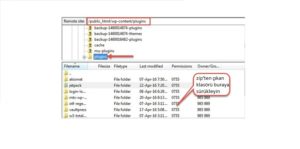
Sonrasında, zip dosyasından çıkardığınız klasörü web sunucunuzdaki /wp-content/plugins/ klasörüne yükleyin.
Dosyaları yükledikten sonra, WordPress yönetici panelinine (wp-admin) ulaşın. Yüklemiş olduğunuz eklentinin Eklentiler alanında yer aldığını göreceksiniz.
Eklentinin altındaki “Etkinleştir“e tıkladıktan sonra yüklemiş olduğunuz eklenti çalışmaya başlayacaktır.
Bu yazımızda WordPress Eklenti Yükleme Nasıl Yapılır yöntemini 3 farklı yoldan sizlere yardımcı olacak şekilde açıkladık. Yazımız hakkında soru veya görüşünüz varsa yorum yaparak bize ulaşabilirsiniz.